PS怎么制作一个黑夜中望远镜观景的动画效果?
想要制作一个望远镜慢慢移动看到的风景,该怎么制作这种动画效果呢?下面我们就来看看ps制作望远镜动画效果的教程。
1、打开要处理的文件,新建一个层(快捷键Ctrl+Shift+N),然后用矩形选框工具在画布上画出两个圆~~随便填充一些颜色(如果要保持两个圆一样大,可以画出一个圆,填充颜色,再按住Ctrl+Shift+Alt键不放,将其拖到右边)....
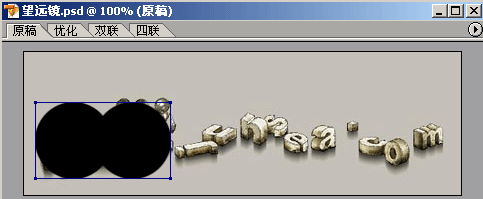
2、按下Ctrl+[,将圆的所在图层放到下面,并把图层透明度降为50%..(快捷键:在移动工具为前提下,快速按下键盘上的数字5)

3、选中图片所在层(图层1),按下Ctrl+J将其复制出一层,然后把透明度降为15%..这是为了让画面有一点点图案可以看清楚,做到后面就明白了

4、再新建一个图层,填充黑色,按下Ctrl+Shift+[把它放到最底层...然后选择图层1,点击菜单"图层-创建剪贴蒙版"...效果就出来了

5、接下来是做动画效果了,新建一个帧,把那两个圆(图层2)拖到右上角去
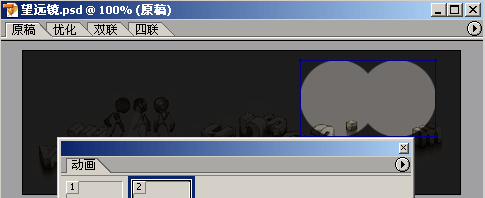
6、选择第一帧,点动画面板上的过渡按钮,插入一个10帧的过渡

7、看一下效果,再移动几个位置,动画就完成了


以上就是ps制作望远镜动画效果的教程,希望大家喜欢,请继续关注PSD素材网(www.PSD.cn)。
-
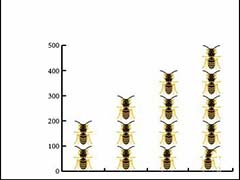
PS怎么设计蜜蜂图案的柱形图表?
2022-10-03 5
-

PS怎么制作小鸭子水彩剪影效果?
2022-10-03 12
-

PS怎么设计卡通的吉祥物?
2022-10-03 5
-
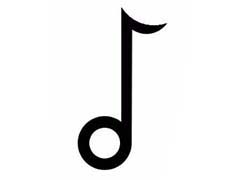
PS怎么绘制简洁的音符?
2022-10-03 18
-

PS怎么使用转换点工具给图形变形?
2022-10-03 41
-

PS怎样把图片变透明?PS把红色蝴蝶结图片底色变透明教程
2022-10-03 19
-

PS怎么设计一款漂亮的尺子? PS画直尺的教程
2022-10-03 31
-

PS2018预设的空白文档怎么保存? PS保存预设文件的教程
2022-10-03 8
-

实例解析PS中怎么移动选好的区域
2022-10-03 17
-

PS怎么画切开的橙子? PS画可口橙子的教程
2022-10-03 93
-

PS菱形马赛克怎么做?用Photoshop给照片制作梦幻的菱形马赛克效果教程
2022-10-03 13
-

PS怎么绘制折叠效果的心形图案? PS折叠心形的制作方法
2022-10-03 8
-

怎样用PS给照片上的性感美女加上逼真的花朵纹身效果?
2022-10-03 11
-

PS怎么制作不锈钢防滑板?
2022-10-03 7
-
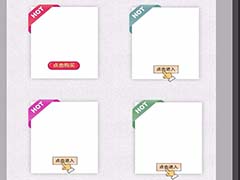
PS隔离图层怎么使用? PS隔离图层调整图层顺序的技巧
2022-10-03 29
-

PS怎么怎么画漂亮的烟雾效果? PS烟雾的制作方法
2022-10-03 125
-

PScc2017怎么使用智能滤镜对水珠进行模糊处理以产生立体效果?
2022-10-03 14
-

csh文件怎么导入PS?Photoshop载入.csh图形形状文件的方法介绍
2022-10-03 64
-

photoshop怎么画绵羊? PS画简笔画绵羊的教程
2022-10-03 43
-

PS怎样制作一个酷炫好看被光晕环绕的星球图片?
2022-10-03 8
-

PS图片怎么纤维化? PS图片添加纤维纹理特效的教程
2022-10-03 13